

بقلم Adela D. Louie, ، آخر تحديث: September 22, 2022
إحدى المعضلات الشائعة عندما يتعلق الأمر بأجهزتنا هي إدارة وتنظيم ملفاتنا ، ولهذا السبب ينتهي بنا المطاف بالبحث عن طرق كيفية حذف مقاطع الفيديو الكبيرة من ألبوم الكاميرا على iPhone. إنها طريقة يمكننا من خلالها حفظ أجهزتنا من الوظائف البطيئة أو الضعيفة ، وكذلك التخلص من الشعور المزعج بالتعامل مع نقص مساحة التخزين لجهاز iPhone الخاص بنا الأجهزة. إذا كنت من محبي الصور المتحركة ، وتميل إلى الاحتفاظ بالذكريات لتذكر حارة ذاكرتك ، وغالبًا ما تستخدمها على أجهزتك ، فقد تكون هذه إحدى المشكلات التي تواجهك كثيرًا.
كما نعلم جميعًا ، تميل ملفات الوسائط مثل مقاطع الفيديو إلى شغل معظم أجزاء تخزين أجهزتنا. وهو أيضًا أحد أكثر محتويات أجهزتنا قابلية للإدارة ، مما يعني أنه يمكننا فعل شيء حيال ذلك. في هذا المقال ، سنتحدث عن بعض طرق كيفية حذف مقاطع الفيديو الكبيرة من لفة الكاميرا على iPhone ، لذلك إذا كنت لا ترغب في مواجهة مثل هذه المعضلة بعد الآن ، فمن الأفضل أن تقرأ بعض الأساليب والأدوات التي يمكنك استعمال.
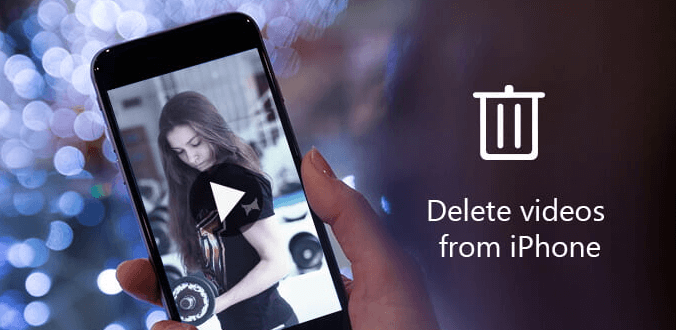
الجزء # 1: ما هي خطوات حذف مقاطع الفيديو الكبيرة يدويًا من Camera Roll على iPhone؟الجزء # 2: كيفية حذف مقاطع الفيديو الكبيرة من Camera Roll على iPhone باستخدام تطبيق الإعدادات في جهازك؟الجزء # 3: هل هناك طريقة لحذف مقاطع الفيديو الكبيرة بسهولة من ألبوم الكاميرا على iPhone؟الجزء # 4: كيف تحذف مقاطع الفيديو نهائيًا من iPhone؟الجزء # 5: لتلخيص كل شيء
قبل أن نبدأ في استخدام الأدوات حول كيفية حذف مقاطع الفيديو الكبيرة من لفة الكاميرا على iPhone ، دعونا أولاً نناقش كيف يمكننا القيام بذلك يدويًا من خلال استخدام أجهزتنا الخاصة. الخطوات الخاصة بكيفية حذف مقاطع الفيديو الكبيرة يدويًا على ملف اي فون من السهل جدًا اتباعها ، دعنا نحصل على هذه الخطوات أدناه.
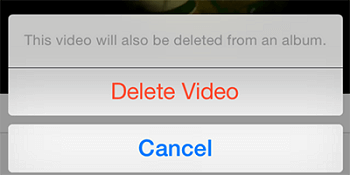
بمجرد الانتهاء من هذه العملية ، سيتم دفع جميع مقاطع الفيديو المحذوفة إلى "محذوفة مؤخرًا" مجلد. هذا هو المكان الذي ستقرر فيه ما إذا كنت تريد إزالة مقاطع الفيديو أو حذفها نهائيًا من جهازك ، أو يمكنك أيضًا التفكير في فترة السماح التي تبلغ 30 يومًا قبل حذف مقاطع الفيديو نهائيًا إلى الأبد.
يمكنك أيضًا استخدام "الإعدادات"على جهازك كيفية حذف مقاطع الفيديو الكبيرة من ألبوم الكاميرا على iPhone. من هذا التطبيق ، يمكنك أيضًا أن تكون قادرًا على عرض مقدار التخزين الذي يمتلكه جهازك وما هي التطبيقات أو أنواع الملفات التي تشغل مساحة كبيرة على جهازك. دعونا نلقي نظرة على الخطوات المتعلقة بكيفية استخدام "الإعدادات"لحذف ملفات الفيديو الكبيرة على أجهزتنا.
الخطوة رقم 1: الخطوة الأولى هي فتح "الإعدادات"على جهازك.
الخطوة # 2: لمعرفة أنواع الملفات وأيضًا التطبيقات التي تستهلك قدرًا كبيرًا من مساحة تخزين جهازك ، يمكنك النقر فوق "اي فون التخزين".
الخطوه 3. لمتابعة حذف الملفات ، انتقل إلى "مراجعة مقاطع الفيديو الشخصية".
الخطوة رقم 4. بعد ذلك ، يمكنك النقر على "تعديل".
الخطوة رقم 5. انتقل إلى اختيار مقاطع الفيديو التي تريد حذفها بعناية ، وبمجرد أن تتخذ قرارك ، انقر فوق "حذف".
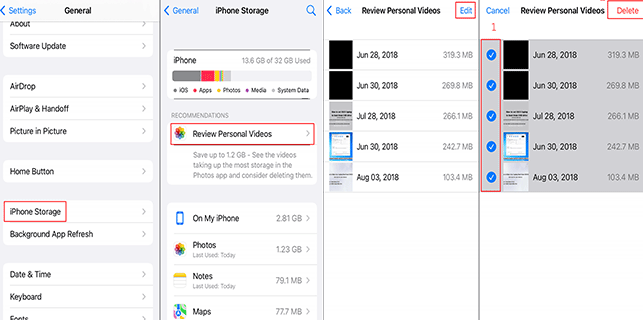
الآن بعد أن أصبح لديك طريقتان من أسهل الطرق حول كيفية حذف مقاطع الفيديو الكبيرة من الكاميرا على iPhone ، دعنا نناقش واحدة أخرى من أسهل الأدوات لإدارة الأدوات التي يمكنك استخدامها عندما يتعلق الأمر بهذا النوع من المهام. سنشارك معك طريقة سهلة للتخلص نهائيًا من مقاطع الفيديو التي لا تريد أن تكون موجودة على نظامك بعد الآن.
نظرًا لأنك لا تحتاج إليها ، فأنت تعتقد أيضًا أنها يجب أن تكون أحد الأسباب التي تجعل جهازك يعمل ببطء ، أو لماذا غالبًا ما تواجه مشكلات عندما يتعلق الأمر بالتعامل مع تخزين جهازك. تُعرف الأداة المذكورة باسم منظف فون دوغ فون.
يعتبر أحد أكثر الشركاء موثوقية في مساعدتك على إدارة جهازك بشكل صحيح حتى تتمكن من زيادة وظائفه إلى أقصى حد. يعد FoneDog iPhone Cleaner فعالاً للغاية لدرجة أنه يمكن أن يساعدك في توفير الوقت الذي يمكنك تخصيصه للقيام ببعض الأشياء التي تحتاج إلى إنجازها ، ولديه ميزة تسمى "محو جميع البيانات"، من خلال استخدام هذه الميزة ، يمكنك أن تكون قادرًا على ذلك امسح جميع البيانات الموجودة على جهاز iPhone الخاص بك بما في ذلك ملفات الفيديو الكبيرة بنقرة واحدة فقط. هناك أيضًا خيار حيث يمكنك اختيار ملفات معينة لحذفها. يحتوي أيضًا على خيار حيث يمكنك استخدام FoneDog iPhone Cleaner لاستعادة ملفاتك وعمل نسخة احتياطية من جميع ملفاتك وحتى نقلها من جهاز إلى آخر في حالة حدوث ذلك.
إذن ، كيف تحذف مقاطع الفيديو الكبيرة من لفة الكاميرا على iPhone من خلال استخدام FoneDog iPhone Cleaner؟
قبل أن نتمكن من متابعة عملية الحذف النهائي لجميع بياناتك بما في ذلك ملفات الفيديو الكبيرة ، فإن أول شيء يجب القيام به هو تقييم الملفات المعرضة للحذف.
ما هي خطوات كيفية حذف مقاطع الفيديو الكبيرة من ألبوم الكاميرا على iPhone باستخدام FoneDog iPhone Cleaner؟
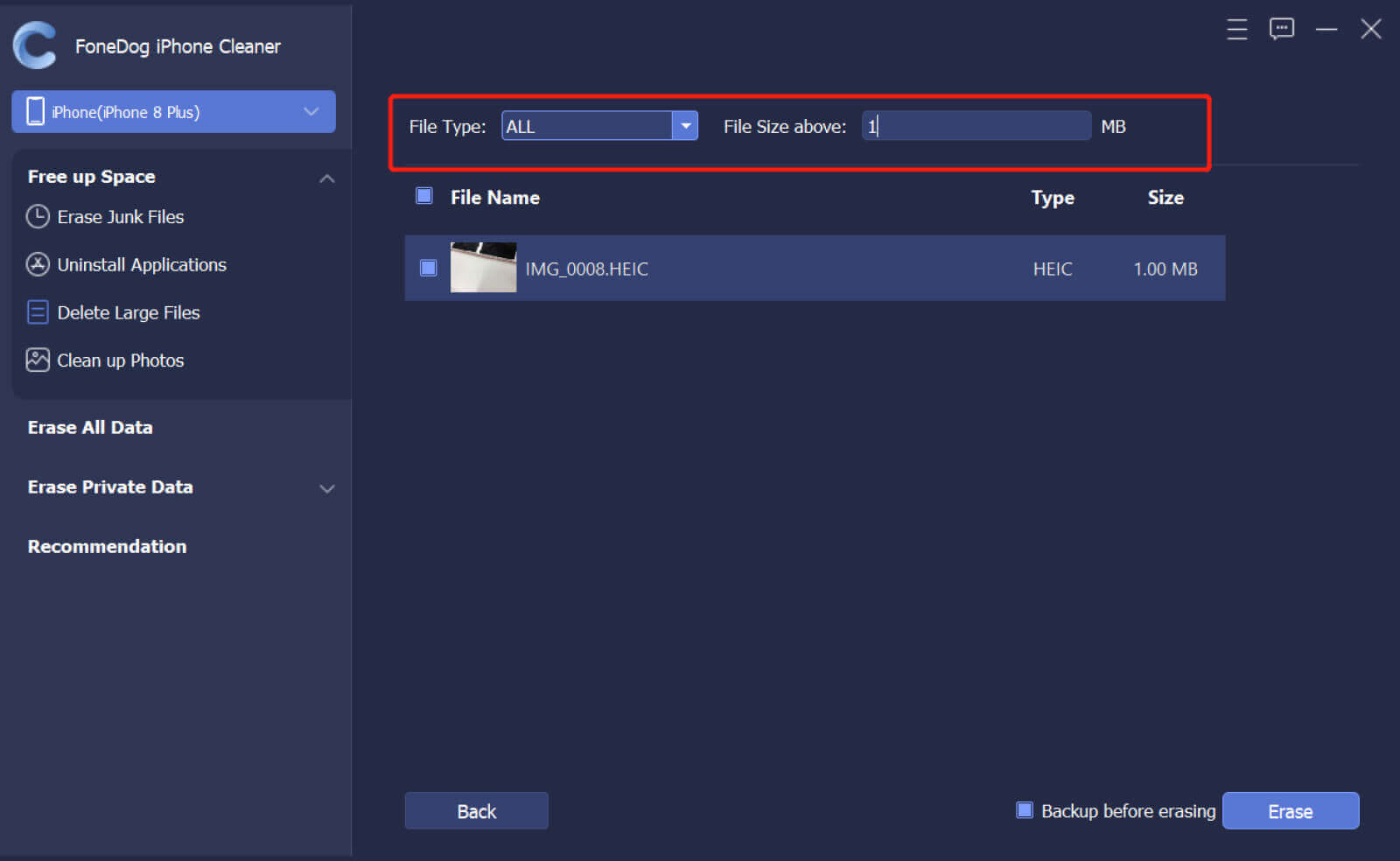
كيفية حذف مقاطع الفيديو الكبيرة من Camera Roll على iPhone؟ يمكنك أيضًا حذف مقاطع الفيديو باستخدام الزر "الصور"على جهاز iPhone الخاص بك.
الخطوة رقم 1: اذهب وافتح "الصور"على جهاز iPhone الخاص بك.
الخطوة رقم 2: اذهب إلى "ألبومات".
الخطوة # 3: بالنسبة للخطوة الثالثة ، يمكنك المتابعة إلى "محذوفة مؤخرًا"الألبوم.
الخطوة # 4: بعد ذلك لديك خيار حذف مقاطع الفيديو نهائيًا أو يمكنك أيضًا حذف جميع مقاطع الفيديو التي لديك.
الخطوة رقم 5: اضغط على "حذف" اختيار.
الخطوة # 6: بعد ذلك ، لتأكيد الإجراء ، انقر فوق "حذف الفيديو”، يجب أيضًا أن يتم تذكيرك بأنه بمجرد تأكيد الإجراء ، لا توجد طريقة يمكنك من خلالها استرداد الملفات بعد الآن.
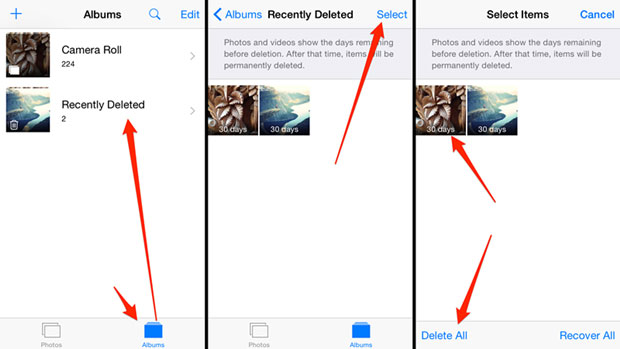
الناس اقرأ أيضا2022 إصلاح الخطأ بسهولة: لا يمكن حذف التطبيقات على iPhoneكيفية حذف تطبيق Snapchat على iPhone نهائيًا [دليل 2022]
من المهم جدًا معرفة الخطوات الخاصة بكيفية حذف مقاطع الفيديو الكبيرة من لفة الكاميرا على iPhone ، فهي طريقة يمكنك من خلالها حماية صحة جهازك بالإضافة إلى تجنب المعضلات أو المشكلات عندما يتعلق الأمر بتخزين جهاز. إنه جيد أيضًا حيث يمكنك إدارة محتويات جهازك ، وتحديد الملفات التي تشغل مساحة كبيرة على جهازك ، وما إذا كانت هذه الأنواع من الملفات تستحق ذلك أم لا.
نأمل أن تكون قد تعلمت الكثير من الأشياء التي يمكنك استخدامها في المستقبل في حالة مواجهة معضلات فيما يتعلق بتنظيم ملفاتك بالإضافة إلى وظائفها. من الجيد أيضًا أن يتم فحصها من وقت لآخر خاصة إذا كنت تستخدم جهازك غالبًا لتخزين ملفات كبيرة أو مقاطع فيديو كبيرة تريد الاحتفاظ بها عليه.
اترك تعليقا
تعليق
مقالات ساخنة
/
مثير للانتباهممل
/
بسيطصعبة
:شكرا لك! إليك اختياراتك
Excellent
:تقييم 4.7 / 5 (مرتكز على 58 التقييمات)